Linux命令Top 100驱动人生! 面试必备
【摘要】 亲爱的朋友们,你们是否仍在苦苦挣扎于复杂的Linux命令丛林?是否曾被晦涩难懂的命令折磨得夜不能寐?别怕,今天我们就由浅入深,统统拨开Linux命令的迷雾,助你们在编程之路上阔步前行!本文共分为10个部分,每部分10条命令,你准备好开启人生新的篇章了吗?点赞呐,打call呐,姗姗来迟的你将与Linux命令再无干係! VIP分享内容直达 2024最全大厂面试题无需C币点我下载或者在网页打开全套...
亲爱的朋友们,你们是否仍在苦苦挣扎于复杂的Linux命令丛林?是否曾被晦涩难懂的命令折磨得夜不能寐?别怕,今天我们就由浅入深,统统拨开Linux命令的迷雾,助你们在编程之路上阔步前行!本文共分为10个部分,每部分10条命令,你准备好开启人生新的篇章了吗?点赞呐,打call呐,姗姗来迟的你将与Linux命令再无干係!
VIP分享内容直达
2024最全大厂面试题无需C币点我下载或者在网页打开全套面试题已打包
AI绘画关于SD,MJ,GPT,SDXL百科全书
Part 1: 文件和目录处理利器
ls- 列出目录内容
ls [选项] [目录名]
# 常用选项:
# -l 详细信息模式
# -a 显示隐藏文件
# -R 递归显示子目录
cd- 切换工作目录
cd [目录名]
# 特殊用法:
# cd ~ 进入家目录
# cd - 返回上一工作目录
mkdir- 创建新目录
mkdir [选项] 目录名
# 常用选项:
# -p 递归创建目录
# -m 设置权限模式
rm- 删除文件或目录
rm [选项] 文件/目录
# 常用选项:
# -r 递归删除
# -f 强制删除
# -i 交互式删除
cp- 复制文件或目录
cp [选项] 源文件 目标位置
# 常用选项:
# -r 复制目录
# -i 覆盖前先确认
# -v 显示详细过程
mv- 移动或重命名
mv [选项] 源文件 目标位置
# 若目标是目录,则移动
# 若目标是文件,则重命名
# 常用选项: -i 覆盖前先确认
touch- 创建新文件
touch [选项] 文件名
# 常用选项:
# -a 仅修改访问时间
# -m 仅修改修改时间
# -d 设置时间与日期
chmod- 修改文件权限
chmod [模式] 文件名
# 符号模式: u/g/o +/-/= r/w/x
# 数字模式: 0-7 对应rwx权限
chown- 修改文件所有者
chown [选项] 用户 文件
# 常用选项:
# -R 递归修改
ln- 创建链接
ln [选项] 源文件 目标文件
# 硬链接: ln 源 目标
# 软链接: ln -s 源 目标
好啦,让我们继续升级Linux命令的力量吧!
Part 2: 文本处理威力无穷
cat- 连接文件并打印
cat [选项] 文件
# 常用选项:
# -n 显示行号
# -b 只对非空行编号
# -s 压缩连续空白行
more- 分页显示文件内容
more 文件名
# 操作命令:
# 空格 下一页
# b 上一页
# q 退出
less- 更高级的分页查看器
less 文件名
# 操作命令:
# g 到文件头
# G 到文件尾
# /pattern 搜索
head- 显示文件头部
head [选项] 文件
# 常用选项:
# -n 10 显示前10行
# -c 50 显示前50字节
tail- 显示文件尾部
tail [选项] 文件
# 常用选项:
# -n 20 显示最后20行
# -f 实时监视文件更新
完整版PDF
链接:https://pan.quark.cn/s/4767ebcecde3
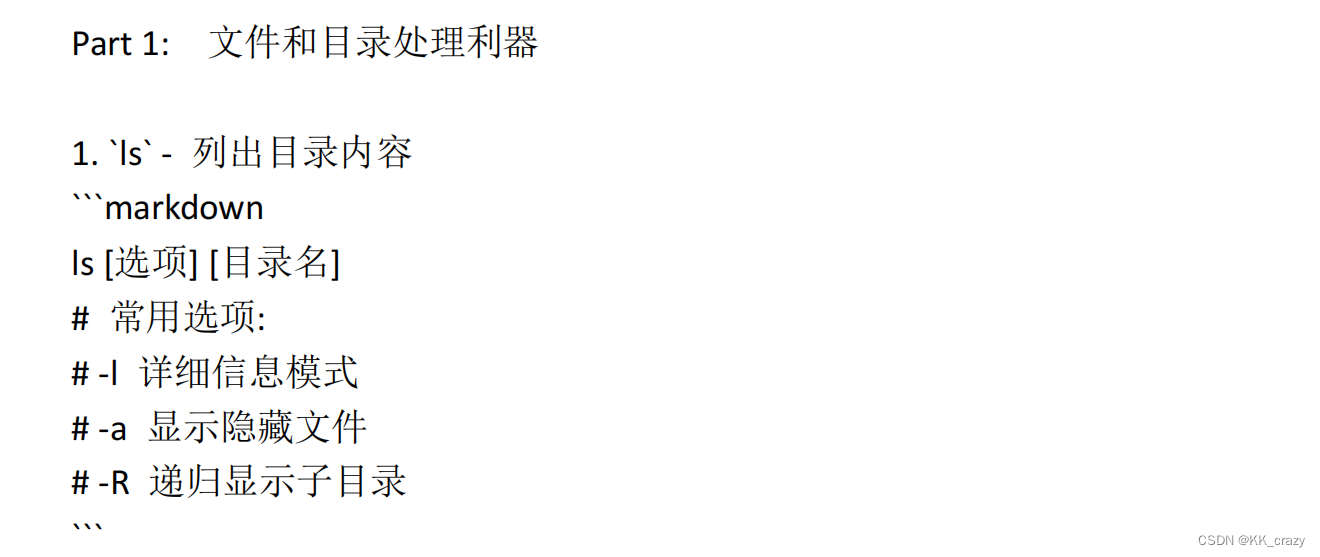
就这样,通过系统管理的一系列命令,你已成为Linux系统的当家人了!无论是关机重启、任务计划、系统日志,还是网络时间同步,在你的操作之下将将行云流水。
就酝酿到这里啦,还有力气跟上我的进度吗?本章节虽然只是文件目录操作的入门级命令,但它们已经能助你驾驭日常80%的需求了。如果你暂时有任何疑问,欢迎在评论区留言,等着你的掌声哦!
【声明】本内容来自华为云开发者社区博主,不代表华为云及华为云开发者社区的观点和立场。转载时必须标注文章的来源(华为云社区)、文章链接、文章作者等基本信息,否则作者和本社区有权追究责任。如果您发现本社区中有涉嫌抄袭的内容,欢迎发送邮件进行举报,并提供相关证据,一经查实,本社区将立刻删除涉嫌侵权内容,举报邮箱:
cloudbbs@huaweicloud.com
- 点赞
- 收藏
- 关注作者


评论(0)